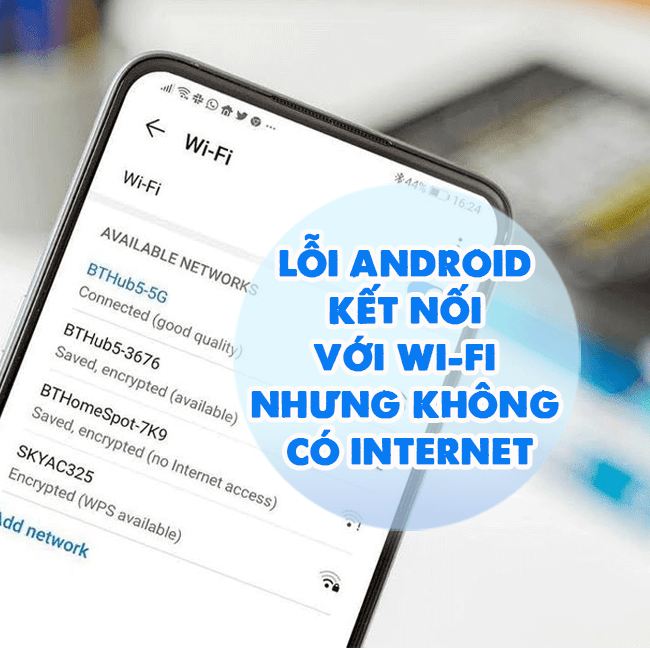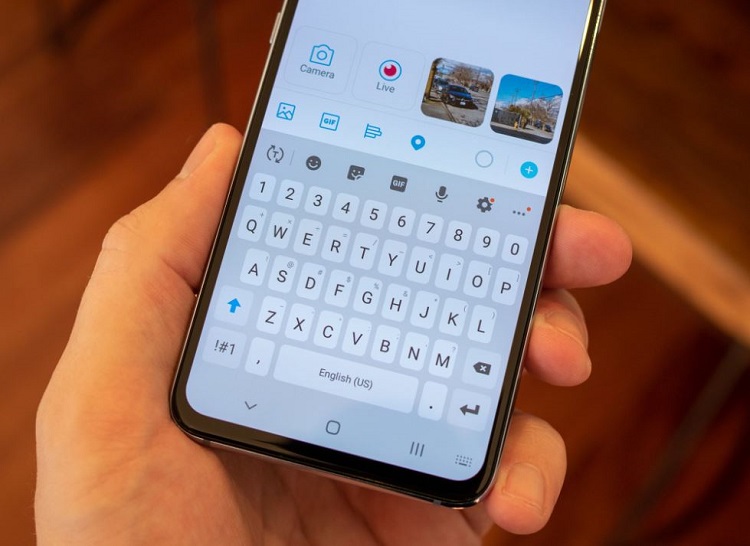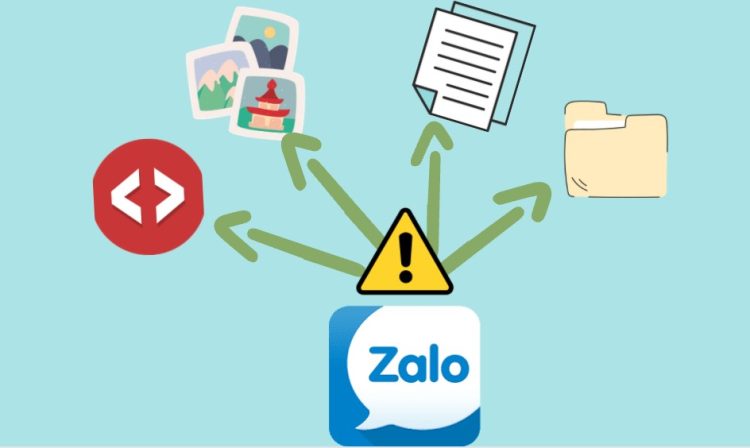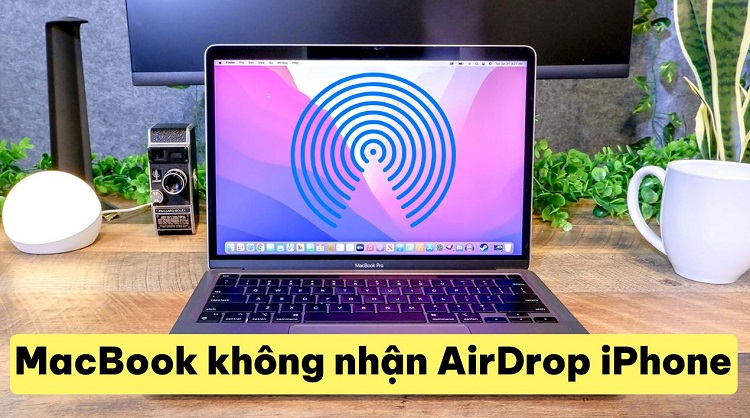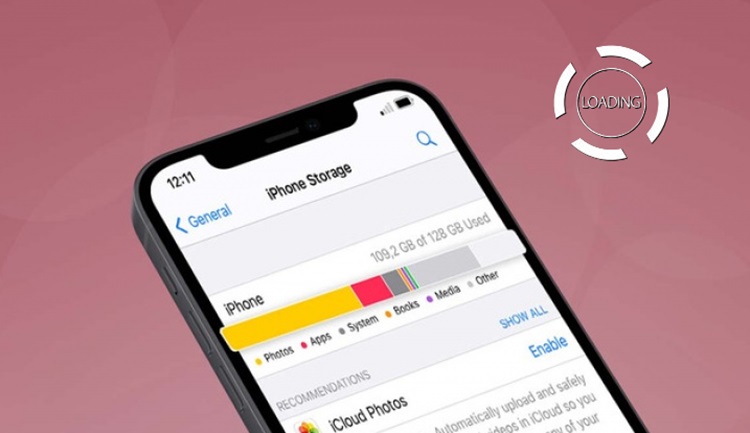[Cách Khắc Phục] Lỗi iPhone Tự Tắt Nguồn Mở Không Lên
Thử tưởng tượng xem, bạn đang có cuộc gọi quan trọng mà iPhone tự tắt nguồn mở không lên. Thật là điên đầu đúng không? Lỗi này không phải là hiếm gặp với người dùng iPhone. Đâu là nguyên nhân xảy ra lỗi? Cách khắc phục lỗi iPhone tự tắt nguồn không mở lên được như thế nào?
Để giải đáp tất cả các câu hỏi có liên quan, đừng bỏ qua nội dung bài viết dưới đây nhé. Blog Chăm Chỉ sẽ chia sẻ tất tần tật với bạn.
Đâu là nguyên nhân khiến iPhone tự tắt nguồn mở không lên?
Nội dung
Bạn gặp phải tình trạng khá tồi tệ “điện thoại iPhone không lên nguồn”? Nguyên nhân lỗi này thường thì do người dùng gây ra! Để biết chi tiết hơn, theo dõi ngay những thông tin mà mình cung cấp sau đây.
- Điện thoại hết pin: iPhone hết pin tự tắt nguồn, người dùng mở lại máy vẫn không lên được.
- IPhone bị treo: điện thoại iPhone bị treo do hoạt động quá tải khiến máy tự tắt nguồn không mở lại được.
- Lỗi hệ thống: Trong quá trình nâng cấp hệ thống bị lỗi khiến điện thoại iPhone không lên nguồn.
- Xung đột phần mềm: Do cài đặt phần mềm xung đột với máy dẫn đến tình trạng máy tắt nguồn không mở lên được.
- Lỗi phần cứng: thiết bị hỏng nguồn, pin hỏng, mainboard lỗi…
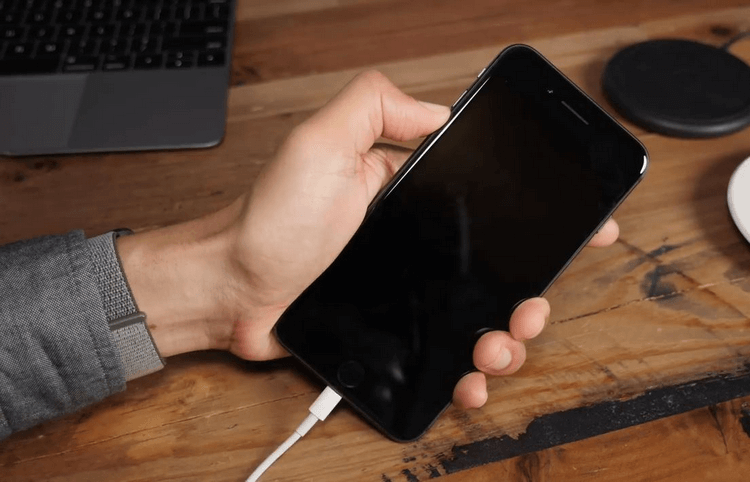
Cách khắc phục lỗi iPhone tự tắt nguồn không mở lên được
Căn cứ vào nguyên nhân gây lỗi để tìm cách khắc phục iPhone tự tắt nguồn mở không lên được. Những cách sửa lỗi dưới đây sẽ giúp bạn chấm dứt tình trạng đau đầu này.
iPhone tự tắt nguồn mở không lên do hết pin
Hết pin khiếniPhone tự tắt nguồn, mở lại máy vẫn không lên được là nguyên nhân khá phổ biến. Lúc này chúng ta cần nhanh chóng kết nối thiết bị với bộ sạc để kích hoạt nguồn. Sau đó kiểm tra xem máy có khởi động lên nguồn được không? Nếu vẫn chưa, hãy xem qua những cách tiếp theo.
Kiểm tra dây cáp sạc iPhone có vào điện không nha. Nếu máy sạc không vào pin vào pin thì điện thoại không thể mở lên nguồn được đâu đó. Có thể thay những dây cáp sạc khác hoặc ổ điện xem có khắc phục được không.
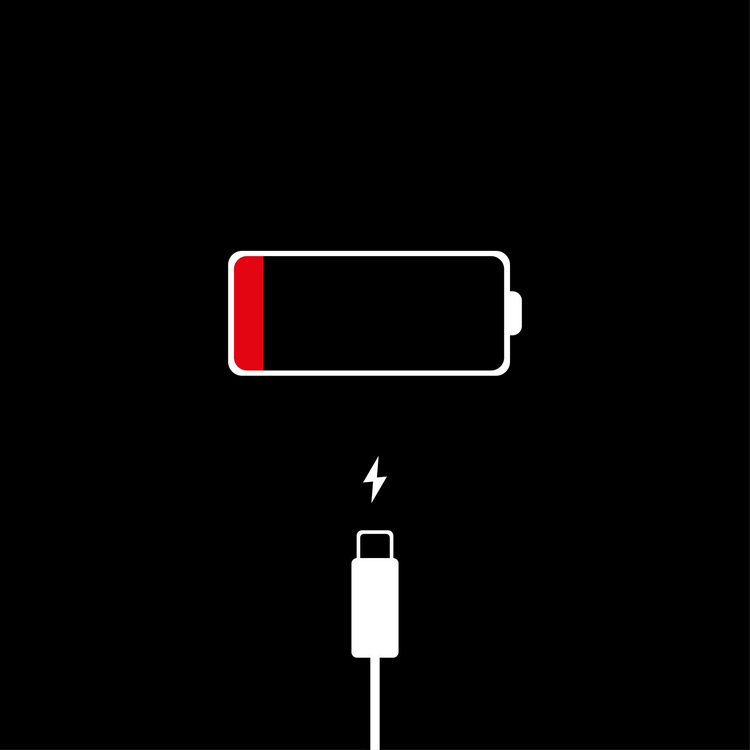
Do máy bị treo
Sử dụng quá nhiều ứng dụng cùng lúc khiến điện thoại bị treo là nguyên nhân iPhone tự tắt nguồn. Lúc này dù có nhấn phím Home hay nút nguồn cũng không có tác dụng khởi động lại máy.
Với tình huống này các khắc phục tốt nhất bạn nên Hard Reset lại máy nhé
- Bước 1: Để đảm bảo iPhone có đủ điện năng hãy cắm sạc khoảng 10 phút.
- Bước 2: Nhấn giữ đồng thời tổ hợp phím từ 10 – 20s và chờ máy khởi động lại:
- iPhone từ 6 Plus trở xuống: Nhấn tổ hợp nút Nguồn + nút Home
- iPhone 7 đến 8 Plus: Nhấn tổ hợp nút Nguồn + nút Giảm âm lượng
- iPhone X trở lên: Nhấn tổ hợp nút Nguồn + nút Giảm âm lượng + nút Tăng âm lượng
Do xung đột phần mềm
Để khắc phục iPhone không lên nguồn do xung đột phần mềm hãy gỡ bỏ phần mềm xung đột. Khi máy mở lên được nguồn, hãy xóa ngay những app không rõ nguồn gốc để có thể trị dưt điểm tình trạng tự tắt nguồn liên tục nha.
- Bước 1: Mở màn hình chính điện thoại iPhone => Tìm phần mềm mới cài đặt.
- Bước 2: Nhấn giữ vào biểu tượng phần mềm, đến khi xuất hiện dấu x => Nhấn dấu x để gỡ cài đặt.
Sau khi gỡ cài đặt, kiểm tra lỗi điện thoại không lên nguồn trên iPhone.
Một số lỗi trên iPhone liên quan
- [Update] Lỗi Sạc Pin iPhone Bị Tụt Phần Trăm Và Cách Xử Lý
- [Chi tiết] Cách tạo thông báo nhắc nhở sạc pin trên iPhone?
- [Hướng dẫn] Cách Đưa iPhone Về Chế Độ DFU Đơn Giản
- 3 Cách Vệ Sinh Cổng Sạc iPhone – Thực Hiện Tại Nhà
Do lỗi hệ thống
Rất có thể quá trình cập nhật hệ điều hành trên điện thoại của bạn bị trục trặc gây ra lỗi. Hoặc phiên bản iOS cập nhật không tương thích với điện thoại. Để xử lý tình trạng này chúng ta hãy Hard Reset lại máy như trên nhé.
Nếu cách làm này không đạt hiệu quả, chúng ta nên khôi phục lại cài đặt gốc
- Bước 1: Mở màn hình chính điện thoại iPhone => Tìm và mở Cài đặt.
- Bước 2: Tìm chọn Cài đặt chung trên màn hình hiển thị Cài đặt => Tiếp tục tìm trên màn hình mới hiển thị chọn mục Đặt lại.
- Bước 3: Trên màn hình hiển thị Đặt lại hãy nhấn chọn Đặt lại tất cả cài đặt hoặc Xóa tất cả nội dung và cài đặt.
Chờ thiết bị hoàn thiện quá trình bạn đã thực hiện xong việc khôi phục cài đặt gốc. Lúc này tất cả các dữ liệu cài đặt đã mất, điện thoại trở về trạng thái ban đầu.
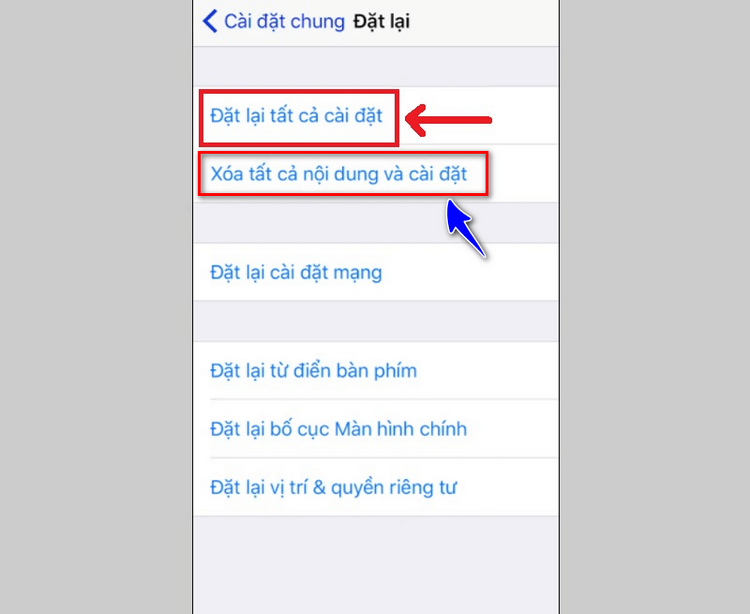
Xử lý trường hợp lỗi phần cứng
iPhone tự tắt nguồn không mở lên được có thể do lỗi phần cứng. Những lỗi thường gặp có thể kể đến như thiết bị hỏng nguồn, pin hỏng, mainboard lỗi… Tuy nhiên với những lỗi này chúng ta không nên tự sửa chữa tại nhà. Vì phải tháo máy ra test và kiểm tra xem hỏng bộ phận nào mới sửa được.
Trên đây là nguyên nhân và cách khắc phục khi lỗi iPhone tự tắt nguồn không mở lên được. Hy vọng đây là những thông tin hữu ích với các bạn.